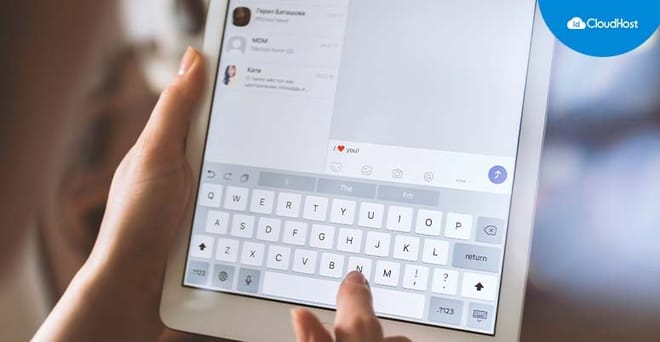Ketika anda sedang berselancar di internet, namun tiba – tiba situs yang anda tuju tidak dapat dilihat. Walaupun kondisi internet anda saat ini sedang stabil. Namun, tiba – tiba muncul tulisan DNS_PROBE_FINISHED_NXDOMAIN yang berada dalam layar putih laptop anda.
Tentu saja anda kebingungan dan melakukan refresh di URL yang anda tuju tersebut, namun ada yang berhasil masuk ke URL yang dituju, ada yang tetap menampilkan tulisan tersebut.
Nah, loading ini akan membuat anda masih kebingungan dengan apa yang terjadi dengan koneksi dan laptop anda. Maka dari itu, pada artikel ini akan membahas lengkap tentang DNS_PROBE_FINISHED_NXDOMAIN.
Daftar Isi
- Penyebab Error DNS_PROBE_FINISHED_NXDOMAIN ?
- Cara Mengatasi DNS_PROBE_FINISHED_NXDOMAIN Pada Chrome
- 1. Ubah Alamat DNS MANUAL
- 2. Reset Chrome Flags
- 3. Mengatur Alamat IP Melalui Command Prompt
- 4. Menonaktifkan VPN (Virtual Private Network)
- 5. Mengatasi DNS_PROBE_FINISHED_NXDOMAIN di Ponsel Android
- Kesimpulan dan Penutup
Penyebab Error DNS_PROBE_FINISHED_NXDOMAIN ?
Ketika muncul layar putih dengan tulisan error tersebut akan membuat kesal anda, Namun, Jangan khawatir dengan tulisan “DNS_PROBE_FINISHED_NXDOMAIN” pada broser ini. Itu artinya pada Chrome menandakan bahwa DNS (Domain Name System) yang kita gunakan tidak merespon dengan DNS pada server website tujuan, maka dari itu berikut penyebab terjadinya Error pada chrome:
- Menggunakan jaringan VPN (Virtual Private Network).
- Menggunakan Antivirus yang akan memblok koneksi DNS.
- Sering gonta-ganti DNS Google.
- Menggunakan href flag yang salah di Chrome.
Baca Juga : Cara Setting DNS Melalui cPanel
Cara Mengatasi DNS_PROBE_FINISHED_NXDOMAIN Pada Chrome
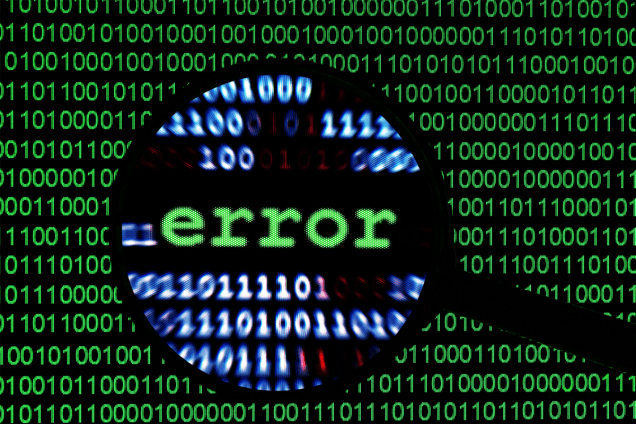
Sebenarnya permasalahan DNS_PROBE_FINISHED_NXDOMAIN ini banyak terjadi pada beberapa web browser lainnya bukan hanya chrome saja namun mozilla firefox dan IE pun sering mendapat error seperti ini, jadi kesimpulannya bukan pada masalah browsernya namun yang bermasalah ada pengaturan internet atau DNS anda. Permasalahan ini bisa di atasi dengan beberapa cara yang saya akan berikan sekarang.
Oke bagi anda yang tidak sabar bagimana caranya untuk mengatasi masalah DNS NXDOMAIN bisa ikuti cara berikut ini.
1. Ubah Alamat DNS MANUAL
Kesalahan error DNS_PROBE_FINISHED_NXDOMAIN dapat diperbaiki jika Anda mengubah alamat IP DNS . Ini dapat dilakukan dengan mengikuti langkah-langkah di bawah ini:
- Klik Start > Control Panel > Network and Sharing Center > Change Adapater setting.
- Klik Kanan Pada jaringan yang aktif lalu pilih Properties > Internet Protocol Version 4 (TCP/IP) > Pilih Properties > pada kolom ” use following dns server addresses”
- isikan alamat dns 8.8.8.8; Alternatif DNS Server sebagai 8.8.4.4
- kemudian pilih OK.
2. Reset Chrome Flags
Selanjutnya anda jika tidak dapat mengganti alamat DNS Manual, anda bisa menggunakan reset Chrome Flags sebagai berikut ini :
- Pastikan Anda sudah menginstall browser Google Chrome pada perangkat PC yang digunakan.
- Kemudian buka browser tersebut dan kunjungi link (chrome://flags/) lalu klik “Enter”.
- Maka akan muncul halaman dimana konfigurasi Chrome Flags dapat dibuah, nah di sini fokuslah ke tombol
- paling kanan yaitu “Reset Default Flags” dan klik tombol tersebut.
- Tunggu hingga proses reset selesai, lalu tutup dan buka lagi browser Chrome tersebut.
3. Mengatur Alamat IP Melalui Command Prompt
Selanjutnya ialah anda dapat mengatur alamat IP ini melalui Command Prompt. Apabila Anda menggunakan Windows, jalankan Command Prompt sebagai administrator dan masukkan command di bawah ini:
ipconfig/release
ipconfig/all
ipconfig/flushdns
ipconfig/renew
netsh int ip set dns
netsh winsock reset
Masukkan command di atas satu per satu dan tekan enter setelah semuanya selesai ditambahkan. Cara ini dilakukan untuk memperbarui alamat IP dan mengatur kembali (reset) program Winsock yang ada di komputer. Mengatur ulang Winsock sangat disarankan karena program tersebut bertanggung jawab dalam mengontrol permintaan yang dikirimkan dari aplikasi internet dan Anda sebaiknya melakukannya sesekali.
4. Menonaktifkan VPN (Virtual Private Network)
Selain melakukan reset pada alamat ip anda, gangguan bisa saja terdapat pada aplikasi bawaan yang ada di lapop atau komputer anda. Contohnya ialah VPN, pada umumnya VPN yang Gratis alias free sangat berbahaya bagi laptop anda. Aplikasi yang open source ini, jika anda tidak hati hati dalam memilihnya, maka akan mengancam keselamatan laptop dan data yang ada pada laptop anda dari serangan malware. Berikut ini cara menonaktifkan VPN :
-
Buka Halaman Network Connection.
anda dapat melakukan klik start terlebih dahulu lalu “Control Panel » Network Connections”. Langkah ini akan memunculkan daftar network yang sedang Anda pakai maupun yang sedang tidak dipakai.
-
Pilih VPN yang Ingin di Uninstall
Pilih VPN yang akan dinonaktifkan dengan cara memilih opsi “Change Settings of This Connection” pada menu kontekstual yang muncul di sisi kiri atas layar.
-
Uninstall VPN
Pada halaman “Change Settings of This Connection” pilih tab Networking di atas layar dan pilih Uninstall. Setelah itu, jangan lupa untuk restart VPN untuk mengecek apakah VPN sudah berhasil dinonaktifkan.
5. Mengatasi DNS_PROBE_FINISHED_NXDOMAIN di Ponsel Android
Apabila anda mengalami error ini di smartphone anda, anda juga dapat mengatasi error DNS_PROBE_FINISHED_NXDOMAIN di pengaturan ponsel anda. Yuk simak langkah – langkah berikut ini :
- Buka Pengaturan dan buka Wi-Fi/ Data (Tergantung jaringan yang Anda gunakan).
- Tekan dan tahan jaringan tempat Anda terhubung saat ini.
- Klik opsi Ubah Jaringan.
- Buka opsi yang lebih lanjut dengan memilih kotak “Tampilkan opsi lanjutan”.
- Pilih opsi Static yang disajikan berdekatan dengan pengaturan IP.
- Di bagian DNS1 dan DNS2, ketik alamat IP DNS.
- Klik Simpan. Selesai!
Baca Juga : Mengenal Apa Itu Layanan DNS Google (Google Public DNS)
Kesimpulan dan Penutup
Setelah anda mengetahui apa saja penyebab dari error DNS_PROBE_FINISHED_NXDOMAIN ini. yaitu diantaranya : Menggunakan jaringan VPN (Virtual Private Network), Menggunakan Antivirus yang akan memblok koneksi DNS, Sering gonta-ganti DNS Google, Menggunakan href flag yang salah di Chrome.
maka dari itu, sebaiknya anda berhati – hati apabila anda ingin berselancar di internet. Bisa jadi aplikasi bawaan yang anda install seperti antivirus atau vpn yang anda unduh secara gratis, malah akan membuat laptop anda rentan dengan serangan malware. atau bisa jadi anti virus anda melakukan blokir terhadap koneksi internet.
Error DNS_PROBE_FINISHED_NXDOMAIN biasanya terjadi saat anda ingin membuka sebuah link url, namun yang muncul ialah layar berwarna putih. Beberapa cara untuk mengatasi laptop anda kembali seperti biasa ialah denggan melakukan Ubah Alamat DNS Manual, Reset Chrome Flags, Menonaktifkan VPN (Virtual Private Network), Mengatasi DNS_PROBE_FINISHED_NXDOMAIN di Ponsel Android.
Apabila anda mengalami nya pada ponsel anda, anda dapat melakukan reset ip sendiri dengan membuka pengaturan yang ada didalam ponsel anda. Namun, perlu diketahui bahwa Error DNS_PROBE_FINISHED_NXDOMAIN sering muncul dan bukan masalah besar, jadi Anda tidak perlu khawatir. Cukup coba beberapa langkah di atas dan semoga bisa mengatasi error DNS_PROBE_FINISHED_NXDOMAIN pada kasus Anda.